
Harry James
0
4659
80
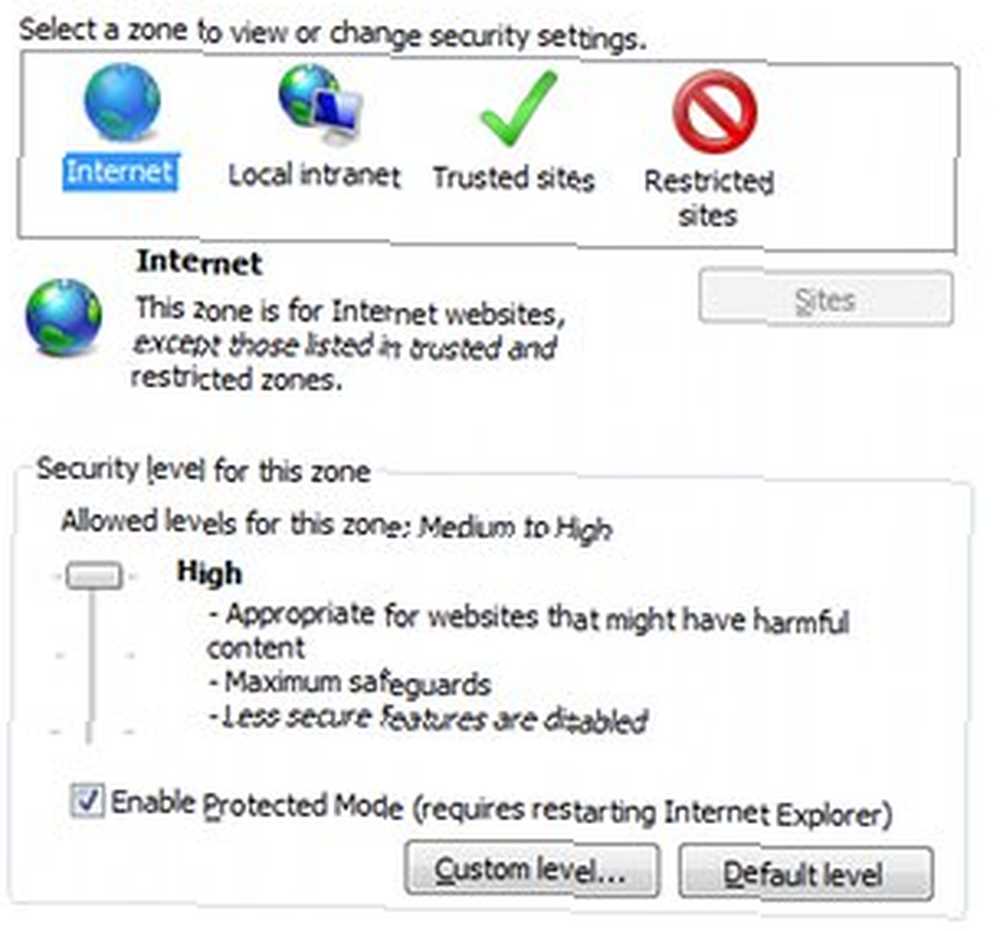 Mnoga su računala u vlasništvu jedne osobe, ali mnoga druga su javna ili ih koristi obitelj. Bilo bi lijepo pomisliti da će svi koji imaju pristup računalu slijediti pravila koja je postavila organizacija ili obitelj koja ga posjeduje, ali često netko pokušava koračati tamo gdje ne bi trebao. Mislim, hajde - Internet je!
Mnoga su računala u vlasništvu jedne osobe, ali mnoga druga su javna ili ih koristi obitelj. Bilo bi lijepo pomisliti da će svi koji imaju pristup računalu slijediti pravila koja je postavila organizacija ili obitelj koja ga posjeduje, ali često netko pokušava koračati tamo gdje ne bi trebao. Mislim, hajde - Internet je!
Ako želite zaustaviti takve shenanigane, jedna je mogućnost upravljanje pristupom putem izbornika Internet Options (Windows mogućnosti). Evo kako.
Kartica o privatnosti
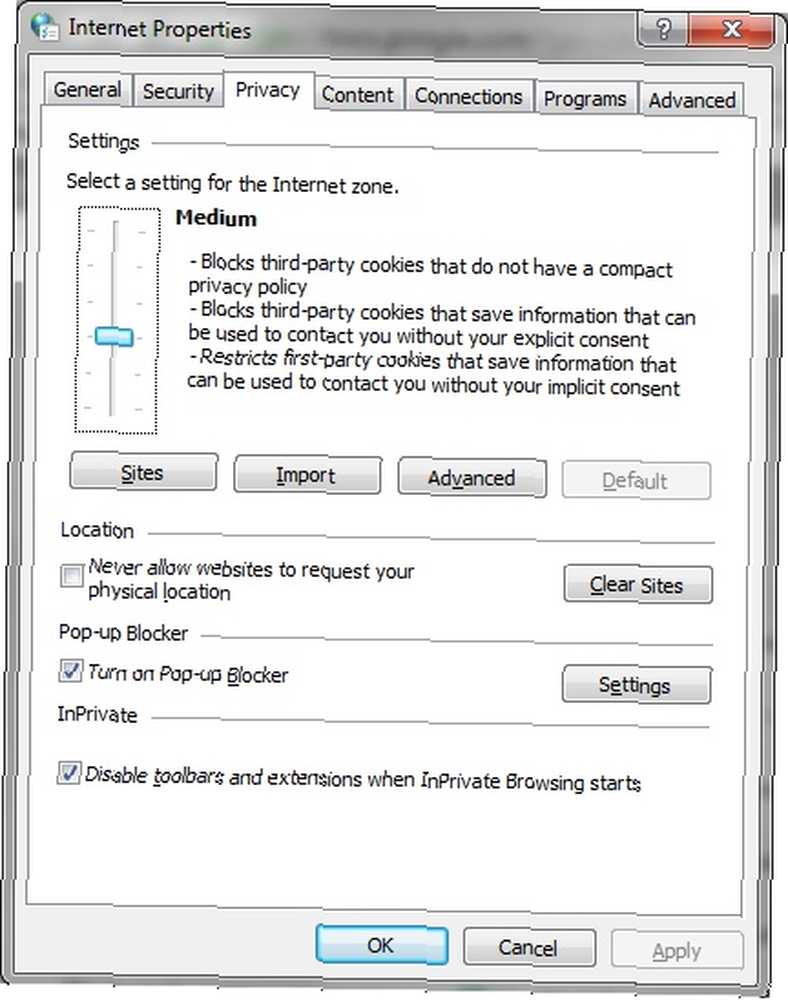
Većinu svog vremena provodit ćemo u izborniku Internet Options, pa ako to već nemate, učinite to i idite na privatnost kartica.
Ovdje nema mnogo za blokiranje određenih web lokacija, ali ako vas samo brine sigurnost računala, a ne web stranice koje ljudi pregledavaju na računalu, ovaj odjeljak je koristan.
Privatnost će prema zadanim postavkama biti postavljena na srednje. Ako ne vjerujete korisnicima računala da imaju osobnu i računalnu sigurnost, moj je prijedlog za povećanje razine privatnosti na “Blokiraj sve kolačiće Preuzimajte kontrolu nad svojim internetskim zapisima pomoću MAXA Cookie Managera Preuzimajte kontrolu nad svojim internetskim zapisima pomoću internetskih kolačića MAXA Cookie Manager. Čuli ste za njih, upozoreni ste na njih i porasli ste od straha što poručuju svijetu o vašim navikama surfanja na Internetu. Kako takva nevina sondiranje može biti ... .” To će učiniti prijavu na web stranice gnjavažom, ali će i spriječiti korisnike da slučajno ostave podatke računa.
Možda biste željeli provjeriti i “Nikada ne dopustite web lokacijama da traže vašu fizičku lokaciju” kutija.
Kartica sigurnosti
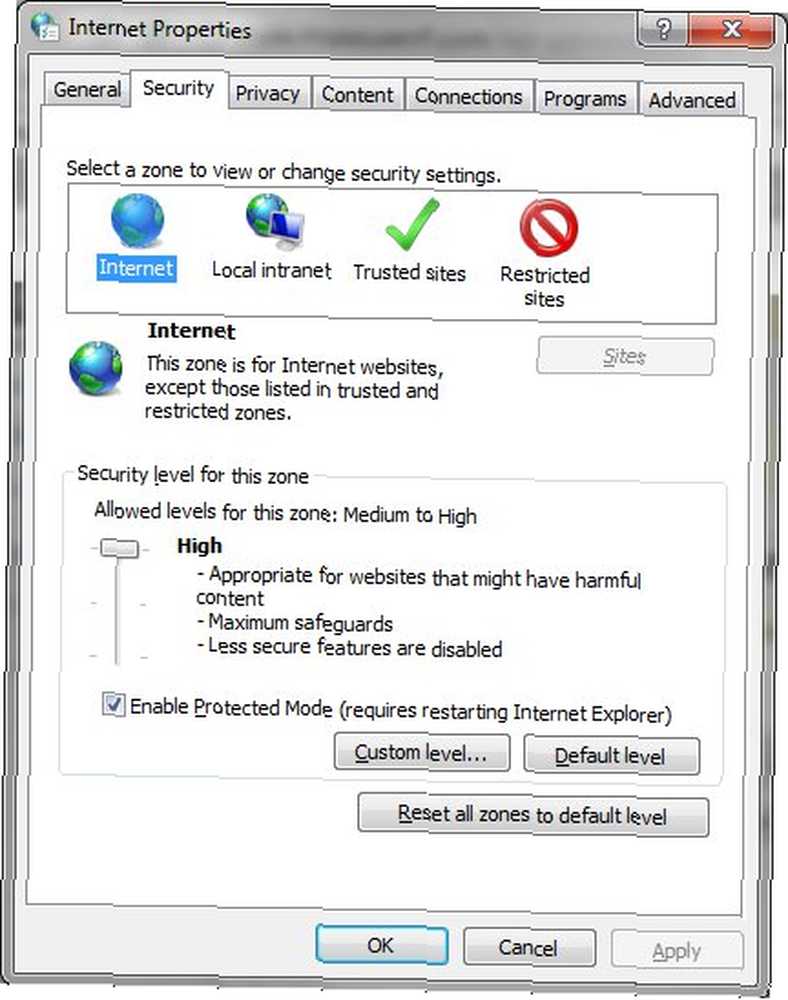
Na ovoj kartici pronaći ćete najveći dio postavki koje zapravo blokiraju web stranice. Kartica sigurnosti ima četiri različite “zone” zvao Internet, lokalni intranet, pouzdane web stranice i Web lokacije s ograničenjem.
Možete poboljšati pristup web mjestu onemogućavanjem određenih značajki. Evo što preporučujem ako vas zabrinjava maksimalna sigurnost. To su u redu od vrha do dna. Pretpostavljam da počinjete “Srednje visok” sigurnosti.
- Onemogućite XPS dokumente
- onesposobiti “Pokrenite komponente koje nisu potpisane s Authenticode”
- Onemogućite sve ActiveX kontrole
- Onemogući preuzimanja datoteka
- Onemogući preuzimanja fontova
- onesposobiti “Dopustite web-stranicama da koriste ograničene protokole za aktivni sadržaj”
- onesposobiti “Prikaži miješani sadržaj”
- Onemogući MIME njuškanje
- onesposobiti “Pošaljite nešifrirane podatke obrasca”
- Onemogući upornost korisničkih podataka
- Onemogući sve opcije skripti, osim “Omogući XSS filtar”
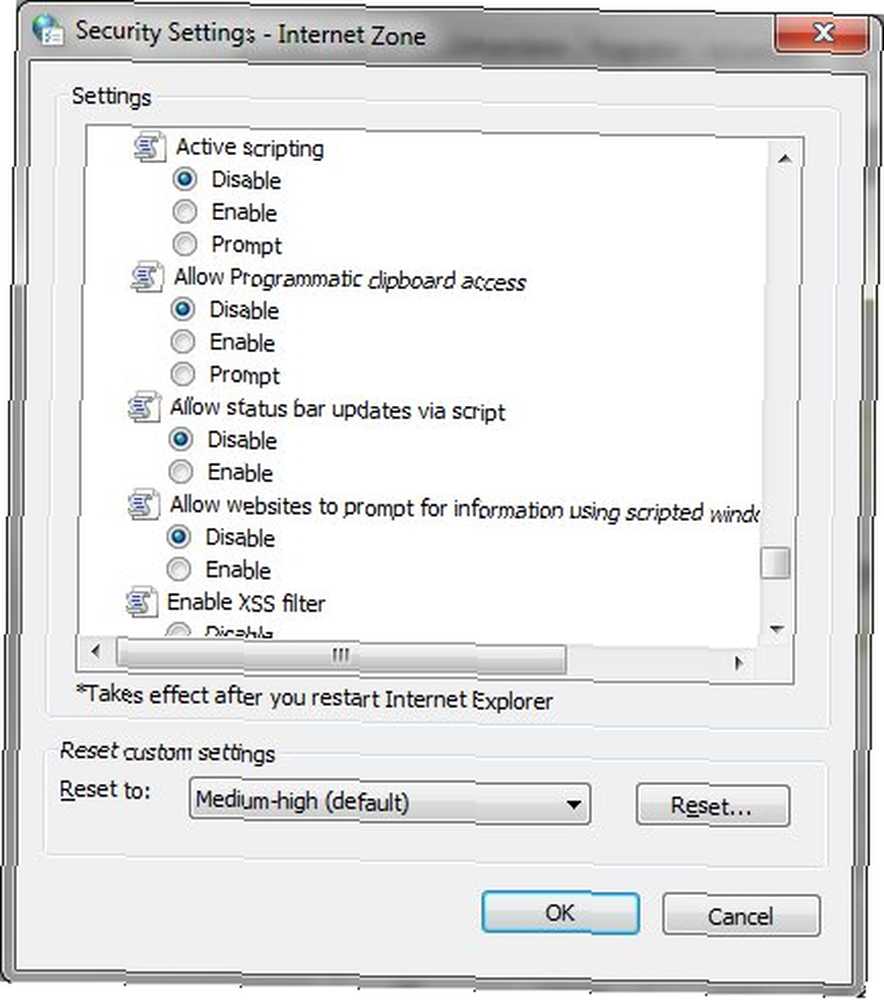
Ili, jednostavno, možete jednostavno prebaciti na “visok” postavke, koje su zapravo još restriktivnije. Gornje postavke jednostavno su prilagođeni odabir koji odgovara mojim osobnim preferencijama (kombinacija funkcionalnosti i sigurnosti), pa izaberite. Poanta je da na javnom računalu želite onemogućiti vjerojatne izvore iskorištavanja - i to rade gore navedene postavke / Visoke postavke.
Korištenje pouzdanih i ograničenih web-lokacija
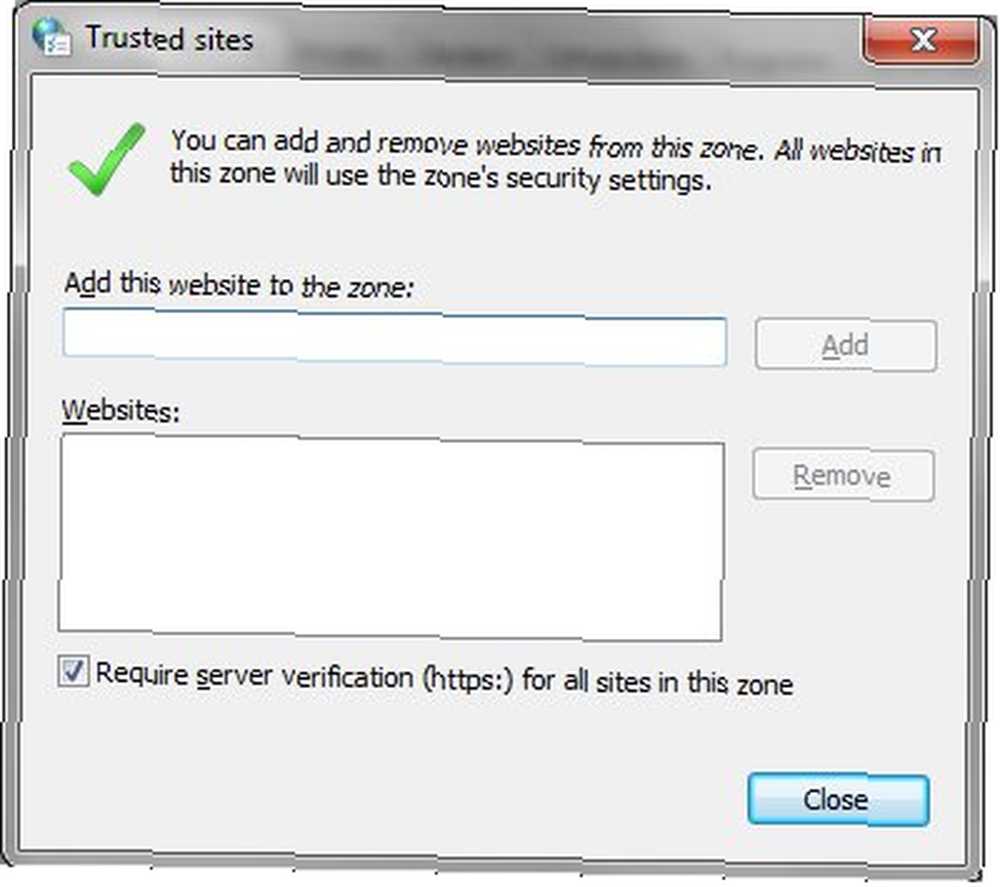
Možda želite imati maksimalnu sigurnost, pa ste postavili Internet “visok” Sigurnosne postavke. Međutim, također želite punu funkcionalnost na nekoliko mjesta koja često posjećujete. Za to su namijenjene Pouzdane web lokacije.
Otvorite pouzdane web-lokacije Kako konfigurirati pouzdane web-lokacije u programu Internet Explorer za grupnu politiku Kako konfigurirati pouzdane web-lokacije u programu Internet Explorer za grupna pravila klikom na zelenu ikonu kvačice na kartici Sigurnost. Ovdje je klizač zbog sigurnosti, baš kao i Internet. Ako doista vjerujete u dotične stranice, možete baciti sigurnost sve do “nizak” kako bi se umanjile dosadne upute. Da biste dodali web mjesta, kliknite ikonu Stranice gumba i dodajte ih putem svog URL-a. Preporučujem vam da zadržite “zahtijevati provjeru poslužitelja” opcija je provjerena, iako može s vremena na vrijeme biti označeno kao nepouzdano (to je poanta - na kraju krajeva, hakeri mogu lažno povezati web mjesto kojem vjerujete).
Onda je imamo Web-lokacije s ograničenjem. Iskreno, ovo je teška značajka za učinkovito korištenje. Ako znate da web mjesto može naštetiti vašem računalu, ne biste ga trebali posjetiti, bez obzira na vaše postavke. Pa zašto biste ga smjestili u određenu zonu? Ipak, ako iz nekog razloga vi imati za pristup potencijalno štetnoj web stranici možete ponovo upotrijebiti gumb Sites za dodavanje URL-ova.
Onemogućavanje pristupa web mjestu
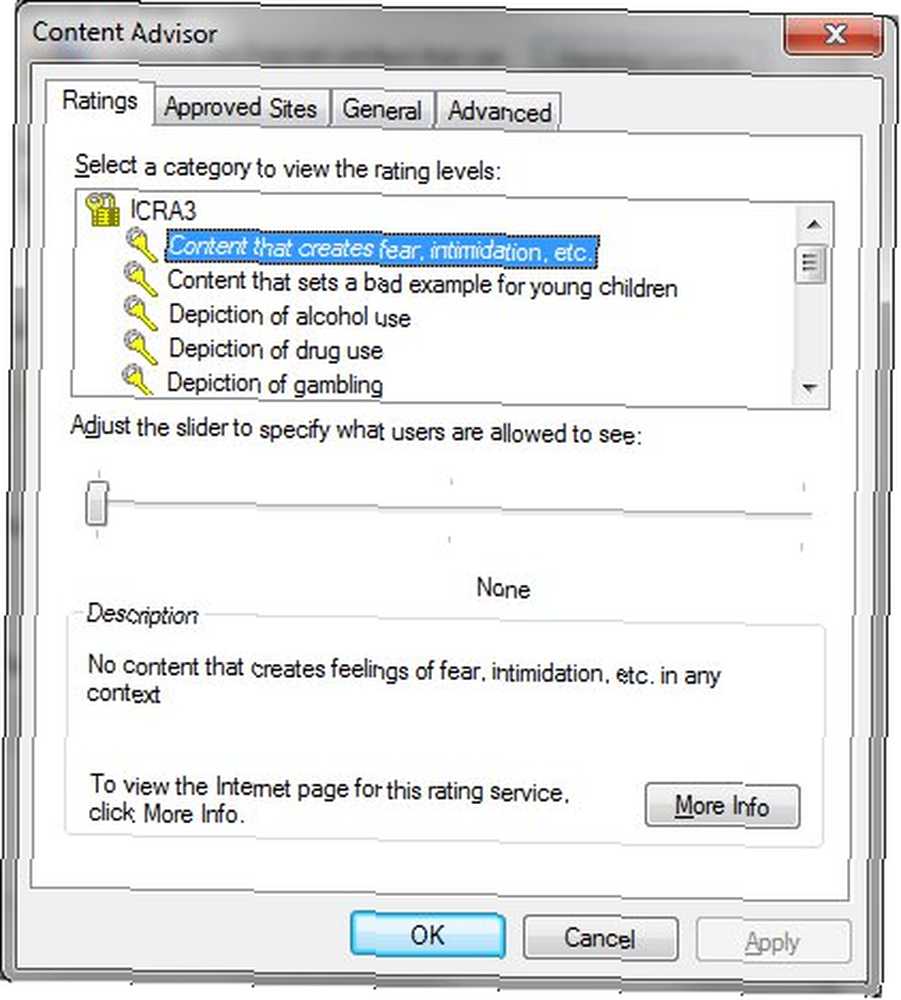
Sigurnosna ograničenja dovoljna su za većinu korisnika, ali što ako ste zabrinuti netko bi mogao pokušati pristupiti ilegalnom ili pornografskom sadržaju? Možda je vaše dijete tek postalo tinejdžer, pa biste željeli odbaciti znatiželju da biste mogli imati “razgovor?” Opcije za ovu vrstu ograničenja pronaći ćete u Sadržaj kartica. Jedno je Roditeljski nadzor, a drugo je Savjetnik za sadržaj.
Već sam opisao roditeljski nadzor Windowsa Kako koristiti Windows roditeljski nadzor kako bi ograničio upotrebu djeteta osobnim računarom kako koristiti Windows roditeljski nadzor kako bi ograničio upotrebu vašeg djeteta od PC računala Računalo može biti zastrašujuće. Dopuštanje djeci mogućnosti razumijevanja računala važno je, ali računalo se može koristiti za istraživanje zanimljivosti koje nisu primjerene. Oni se također mogu pretvoriti u velike vremenske sudope ... u drugom članku. No, postoji još jedna značajka kontrole sadržaja Savjetnik za sadržaj. Ovaj se alat nalazi odmah ispod Roditeljski nadzor gumba i omogućuje vam ograničavanje web mjesta na temelju njihove ocjene sadržaja od strane organizacije koja se zove ICRA. Samo jedan mali problem -ICRA je nedavno prestao postojati. Sve trenutne ocjene i dalje rade, ali neće biti budućih ažuriranja.
Moguće je dodati sustav ocjenjivanja trećih strana upotrebom Sustavi ocjenjivanja opcije ispod General karticu Sadržajni savjetnik. Međutim, pregled ovih sustava malo je izvan okvira ovog članka.
Još je bolji “Odobrena web mjesta” alat koji vam omogućuje da napravite popis web mjesta koja su nikada vidljiv. Način rada je jednostavan. Samo upišite URL, a zatim kliknite “Stalno” ili “Nikada” vidljiva opcija. Bit će vidljive sve trenutno ograničene / dopuštene web lokacije, a vi možete promijeniti njihove postavke ili ih izbrisati iz upravljanja.
Zaključak
Imajte na umu da se Internet opcije općenito primjenjuju na Internet Explorer Top 3 ispravke za česte probleme Internet Explorera. Top 3 ispravke za uobičajene probleme Internet Explorera. Također imajte na umu da ih administratori mogu promijeniti. To ipak ne bi trebalo biti velika stvar. Javno računalo ili obiteljsko računalo koje mogu koristiti djeca trebaju ionako imati administracijski račun zaštićen lozinkom.
Ako vas zanima blokada svi Pristup internetu, to možete učiniti tako da u cijelosti onemogućite Internet Options Kako blokirati Internet Explorer da pristupa Internetu Kako blokirati Internet Explorer iz pristupa Internetu. Ili možete sakriti usmjerivač. Možda znate neku drugu metodu? Ako je tako, javite nam u komentarima.











